有些用户已经安装上win11系统了,发现win11的任务栏太小了,使用体验感不是很好,那有什么办法可以调大?下面我们就一起来看看具体的操作方法吧。
win11怎么改任务栏大小:
1、win11的任务栏大小,目前只能够使用注册表编辑器进行修改。
2、打开注册表后,定位到:
【HKEY_CURRENT_USER\Software\Microsoft\ Windows\CurrentVersion\Explorer\Advanced\】
3、然后在这里新建一个“TaskbarSi”的DWORD值。
4、然后数字“0”是小任务栏,“1”是中任务栏,“2”是大任务栏。

小任务栏↓

中任务栏↓
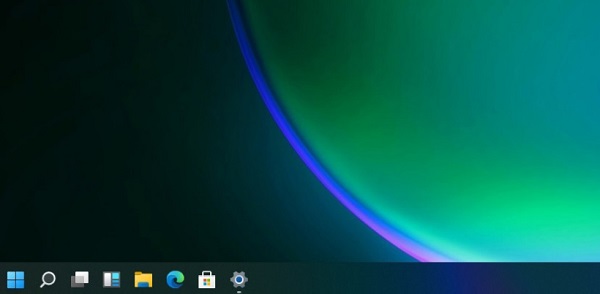
大任务栏↓

以上就是小编要教大家的内容啦。




















